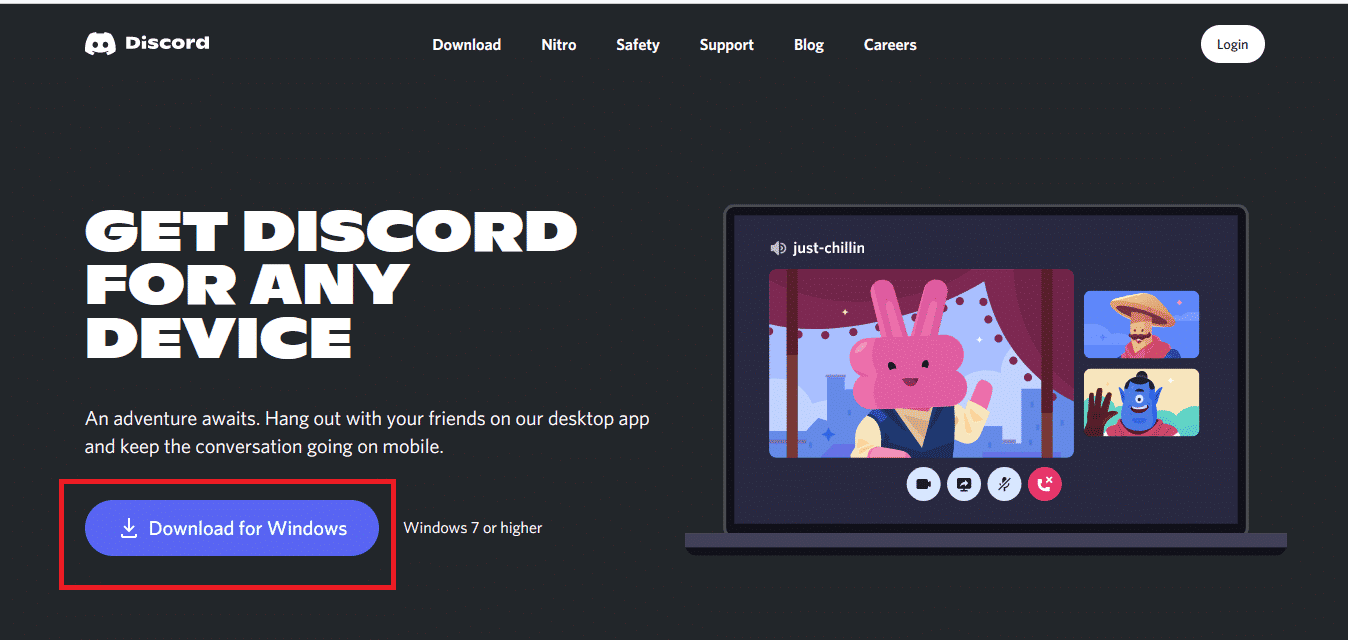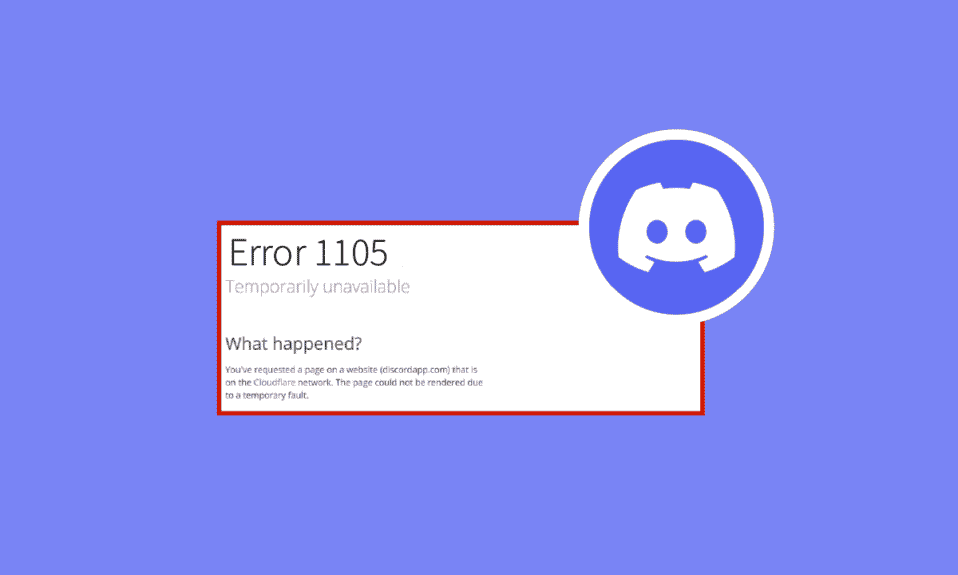
Discord est une plateforme de communication très populaire, utilisée par des millions de personnes pour le chat vocal, la messagerie et les jeux. Cependant, comme toute application, elle n’est pas exempte d’erreurs. L’erreur 1105 survient généralement lorsque vous tentez de lancer l’application, que ce soit via le navigateur web ou le logiciel de bureau. Si vous cherchez à comprendre pourquoi ce code d’erreur apparaît et comment le résoudre, ce guide vous apportera une aide précieuse.
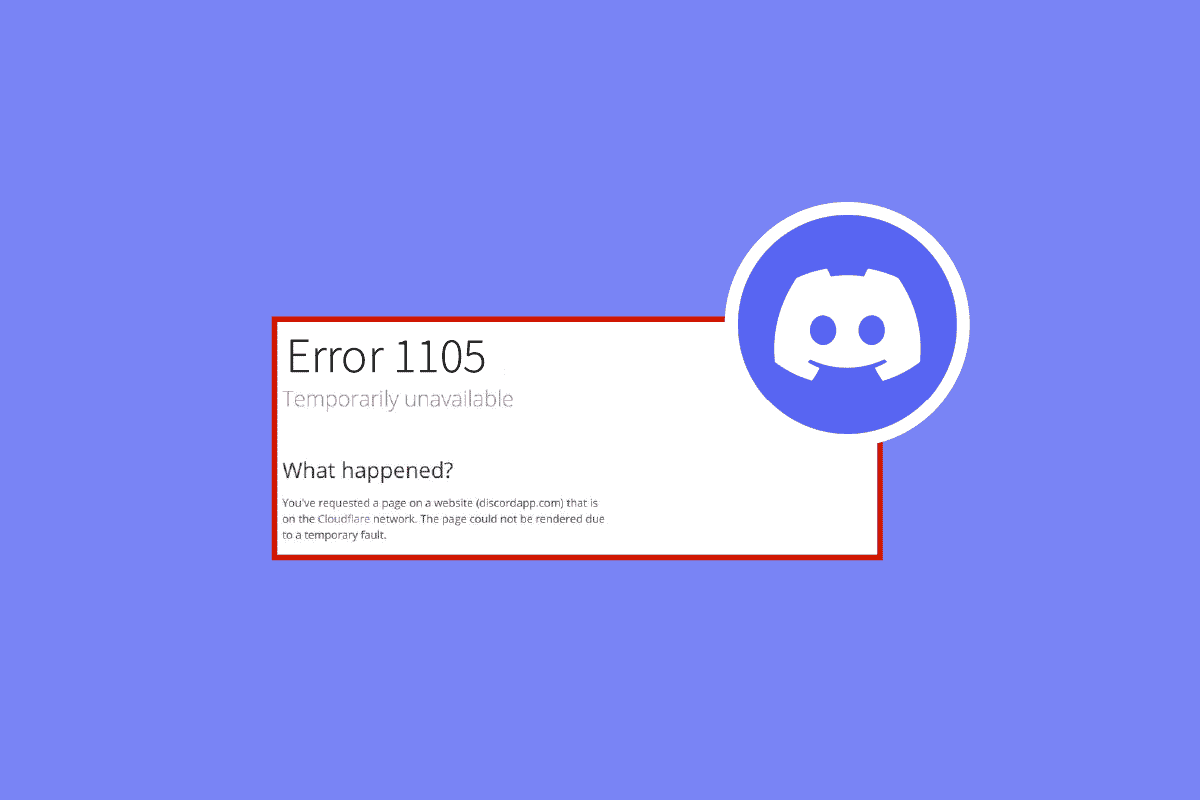
Comment corriger l’erreur 1105 de Discord sous Windows 10
Voici les raisons les plus fréquentes qui peuvent provoquer l’apparition de l’erreur 1105 sur Discord sous Windows 10 :
- Une connexion internet instable.
- Des serveurs Discord hors service ou en maintenance.
- Un manque de droits d’administrateur pour Discord.
- Une version obsolète de Discord, des pilotes ou du système d’exploitation.
- Des interférences d’autres applications ou programmes.
- La présence de fichiers système corrompus.
- Une connexion à un serveur proxy incompatible.
- Des fichiers d’installation de Discord mal configurés.
Il existe de nombreuses raisons potentielles à l’origine de cette erreur. Avant de passer à des solutions de dépannage complexes, essayez ces astuces rapides, souvent suffisantes pour régler le problème :
- Si Discord est en plein écran, passez en mode fenêtré. Cela peut réduire les problèmes de performance.
- Actualisez l’application en utilisant la combinaison de touches Ctrl + R.
- Fermez puis relancez l’application. Faites un clic droit sur l’icône Discord dans la barre des tâches et choisissez « Quitter Discord ».
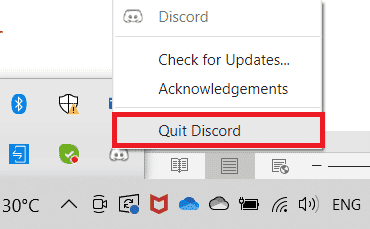
Méthode 1 : Solutions de dépannage de base
Voici quelques actions de dépannage élémentaires à mettre en œuvre.
1A. Vérifier la qualité de la connexion réseau
Une connexion internet instable est une cause fréquente de l’erreur 1105. De même, des obstacles entre votre routeur et votre ordinateur peuvent nuire à la qualité du signal sans fil et provoquer des coupures intermittentes. Effectuez un test de vitesse pour vérifier si votre connexion est suffisamment rapide et stable pour Discord.
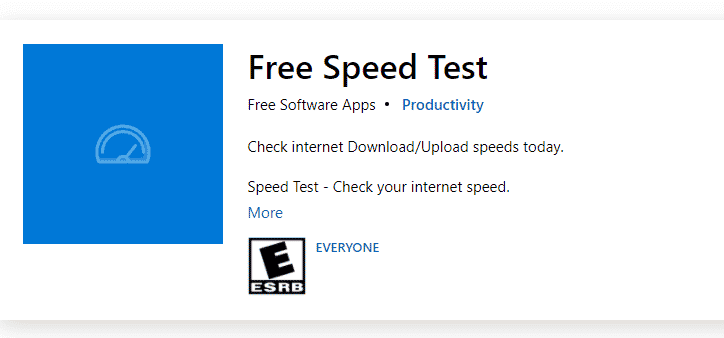
Assurez-vous que votre configuration réseau respecte les conditions suivantes :
- Vérifiez la force du signal. Si elle est faible, éliminez tout obstacle physique susceptible de l’affaiblir.
- Évitez d’avoir trop d’appareils connectés simultanément sur le même réseau.
- Utilisez un modem/routeur certifié par votre fournisseur d’accès internet.
- Remplacez les câbles de connexion usés, endommagés ou obsolètes.
- Assurez-vous que les câbles entre le modem et le routeur, ainsi qu’entre le modem et la prise murale, sont correctement connectés.
Si vous rencontrez des problèmes de connectivité, consultez notre guide sur la résolution des problèmes de réseau sous Windows 10.
1B. Examiner le statut des serveurs Discord
Avant de modifier des paramètres sur votre PC, vérifiez l’état des serveurs Discord pour vous assurer qu’ils sont opérationnels. Si vous avez un compte Twitter, vous pouvez suivre @discord pour des mises à jour en temps réel.
1. Allez sur la page officielle du statut de Discord.
2. Vérifiez que le message « All Systems Operational » s’affiche. Cela indique que les serveurs sont fonctionnels et qu’il n’y a pas de maintenance en cours. Si d’autres messages apparaissent, attendez que la situation soit résolue.
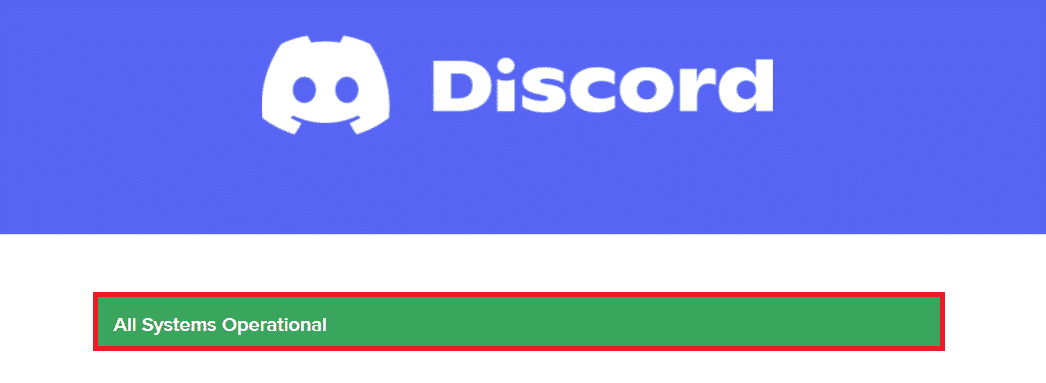
1C. Utiliser l’utilitaire de résolution des problèmes réseau
Si les problèmes de réseau persistent, utilisez l’outil de dépannage intégré de Windows. Cette action peut suffire à corriger l’erreur 1105. Suivez les instructions de notre guide sur la résolution des problèmes de connectivité réseau sous Windows 10.
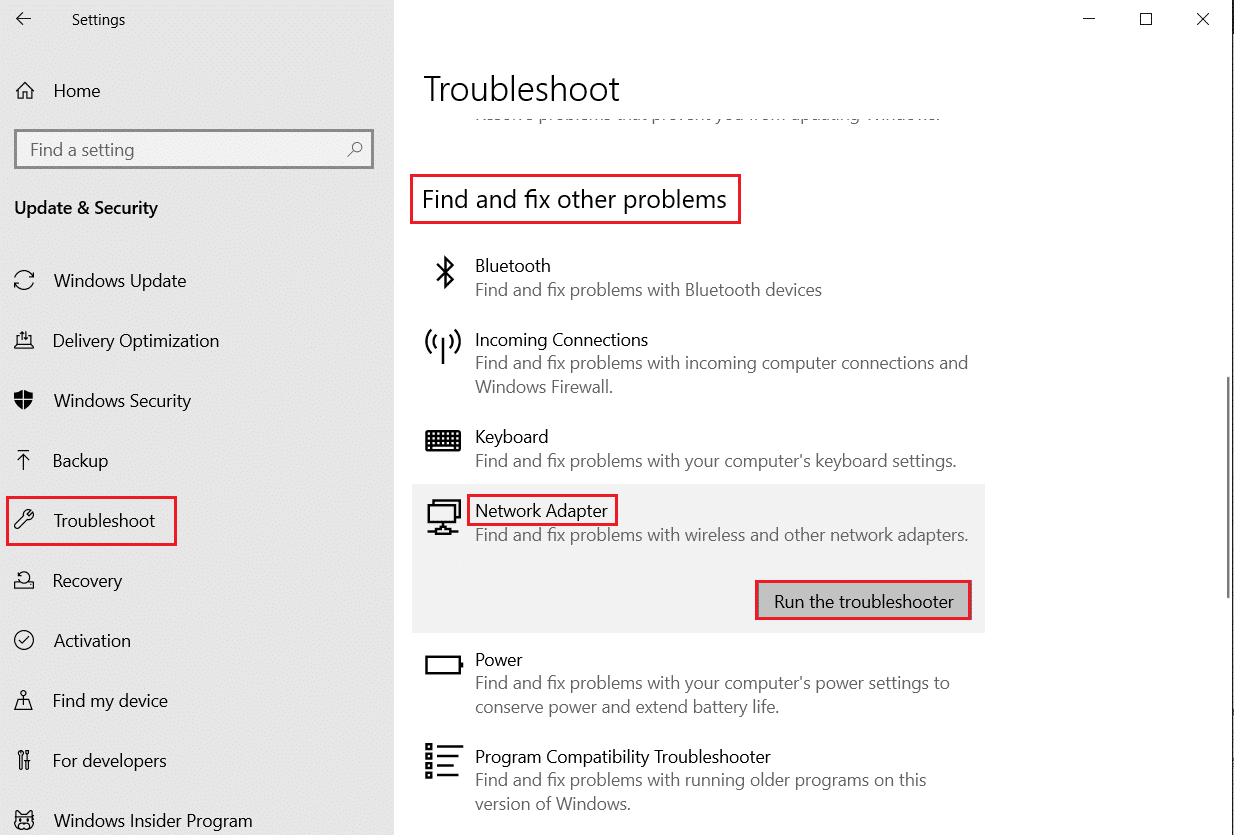
L’utilitaire vous guidera à travers les étapes pour résoudre les problèmes détectés. Une fois cette procédure terminée, vérifiez si le problème est résolu.
1D. Modifier les paramètres de compatibilité
Cette solution simple peut souvent résoudre l’erreur 1105. Pour exécuter Discord avec les droits d’administrateur, suivez les étapes ci-dessous.
Étape I : Exécuter le programme en mode de compatibilité
1. Ouvrez l’explorateur de fichiers et localisez le fichier exécutable de Discord.
2. Faites un clic droit sur l’application Discord, puis sélectionnez « Propriétés ».
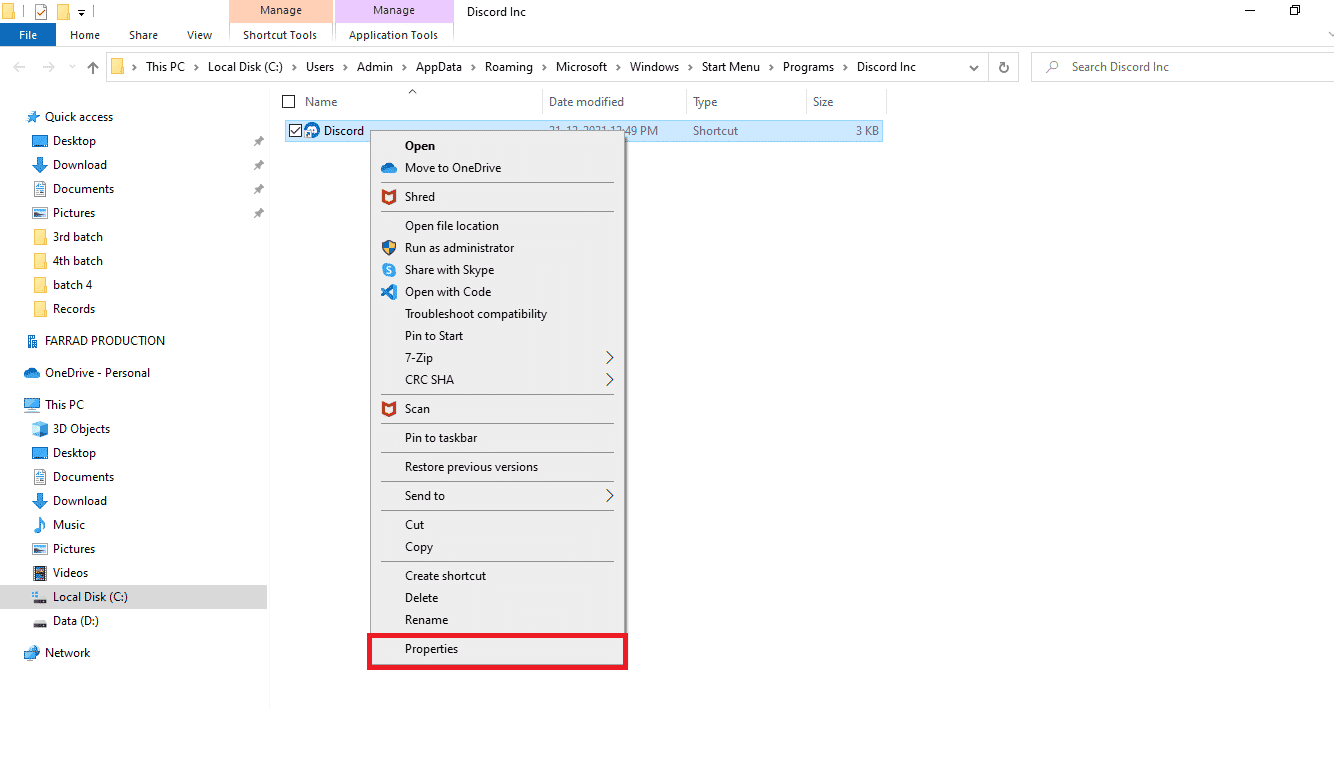
3. Accédez à l’onglet « Compatibilité ».
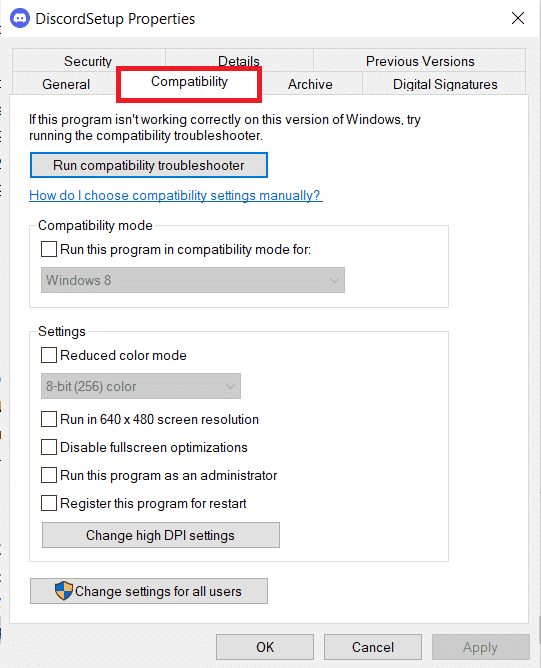
4. Cochez la case « Exécuter ce programme en mode de compatibilité pour ».
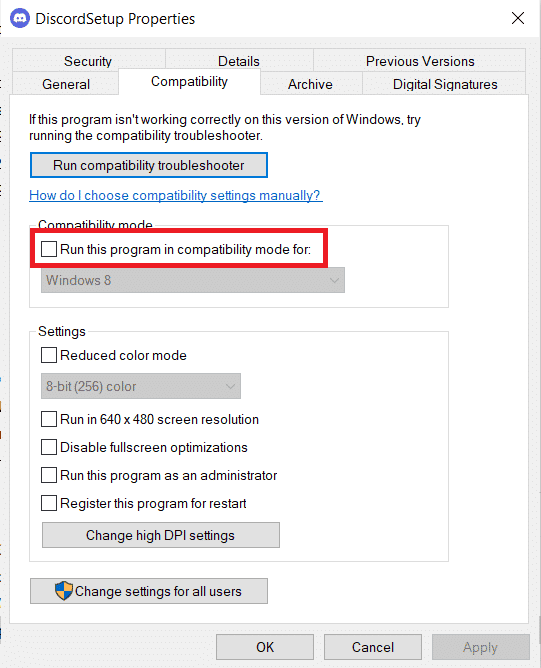
5. Choisissez une version antérieure de Windows compatible avec Discord.
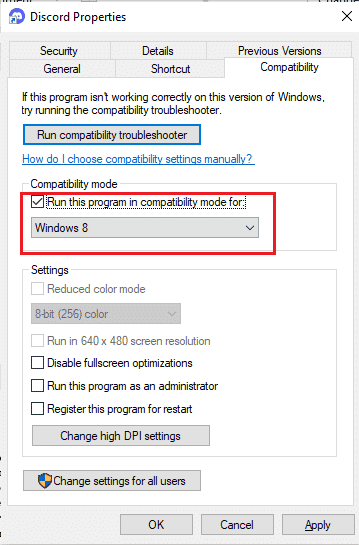
6. Cliquez sur « Appliquer » puis sur « OK » pour enregistrer les modifications.
Essayez différentes versions de Windows pour voir si l’erreur 1105 persiste. Si cela ne fonctionne pas, essayez l’utilitaire de résolution des problèmes de compatibilité.
Étape 2 : Utiliser l’utilitaire de résolution des problèmes de compatibilité
1. Répétez les étapes 1 à 3 ci-dessus et cliquez sur « Exécuter l’utilitaire de résolution des problèmes de compatibilité ».
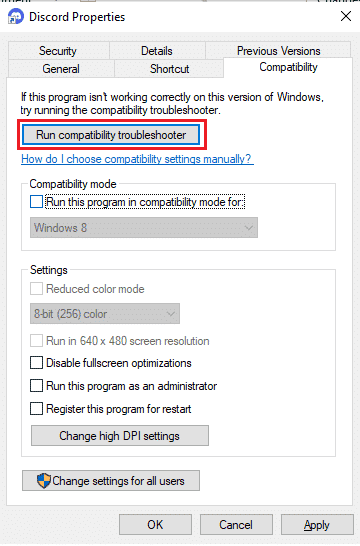
2. Cliquez sur « Essayer les paramètres recommandés » ou sur « Dépanner le programme ».
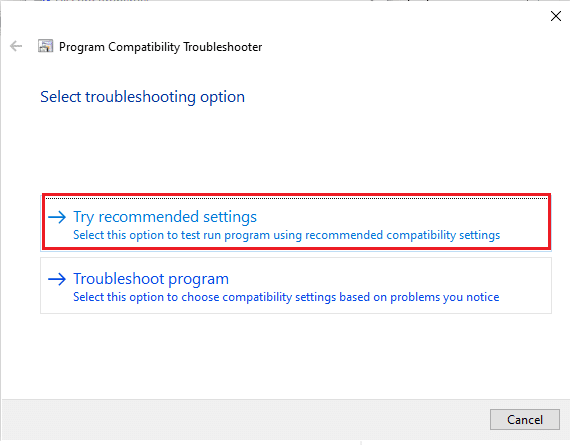
3. Cliquez sur « Tester le programme… » et vérifiez si le problème est résolu.
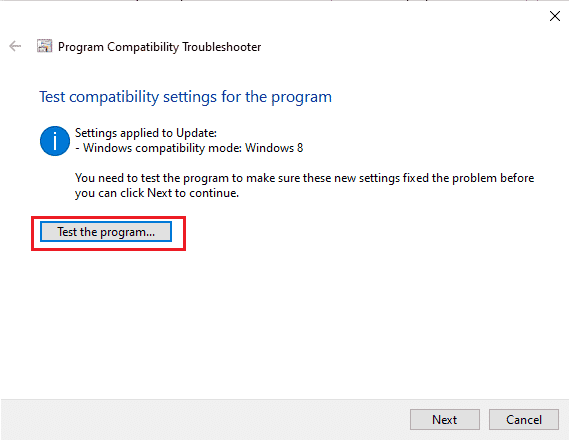
4. Cliquez sur « Suivant » pour continuer.
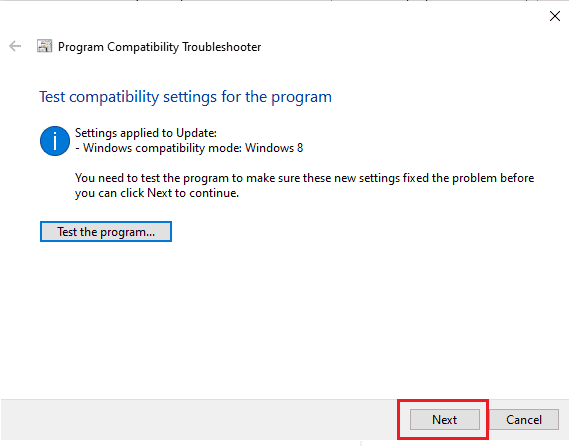
5A. Si les paramètres ont résolu votre problème, choisissez « Oui, enregistrez ces paramètres pour ce programme ».
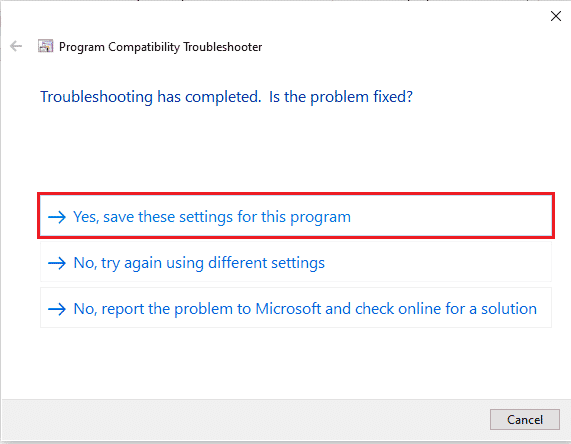
5B. Si le problème persiste, passez aux étapes suivantes.
1E. Fermer les autres applications
L’exécution de jeux ou d’autres applications gourmandes en ressources en arrière-plan peut provoquer l’erreur 1105 sur Discord. Fermez toutes les applications inutiles en suivant les instructions de notre guide « Comment terminer une tâche sous Windows 10 ».
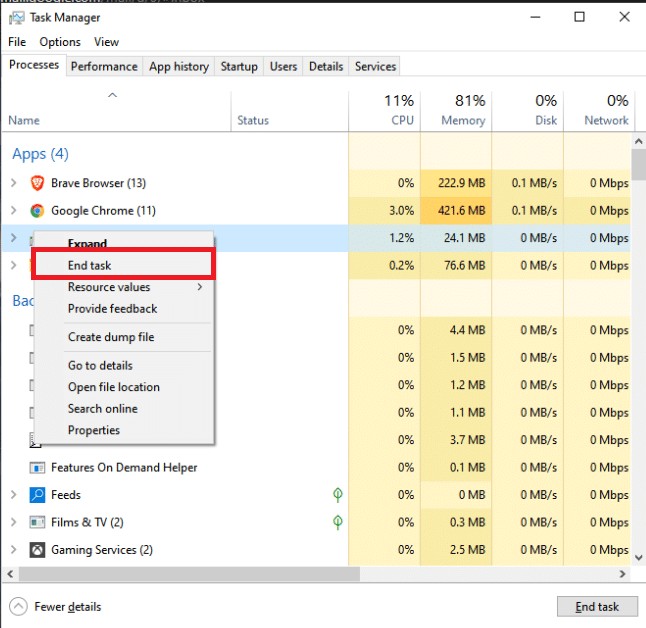
1F. Mettre à jour Windows
Des bugs présents dans votre système peuvent être corrigés par une mise à jour de Windows. Microsoft publie régulièrement des mises à jour pour résoudre ces problèmes, ce qui peut aider à corriger l’erreur 1105 de Discord. Assurez-vous que votre système d’exploitation est à jour. Suivez notre guide « Comment télécharger et installer la dernière mise à jour de Windows 10 » si besoin.
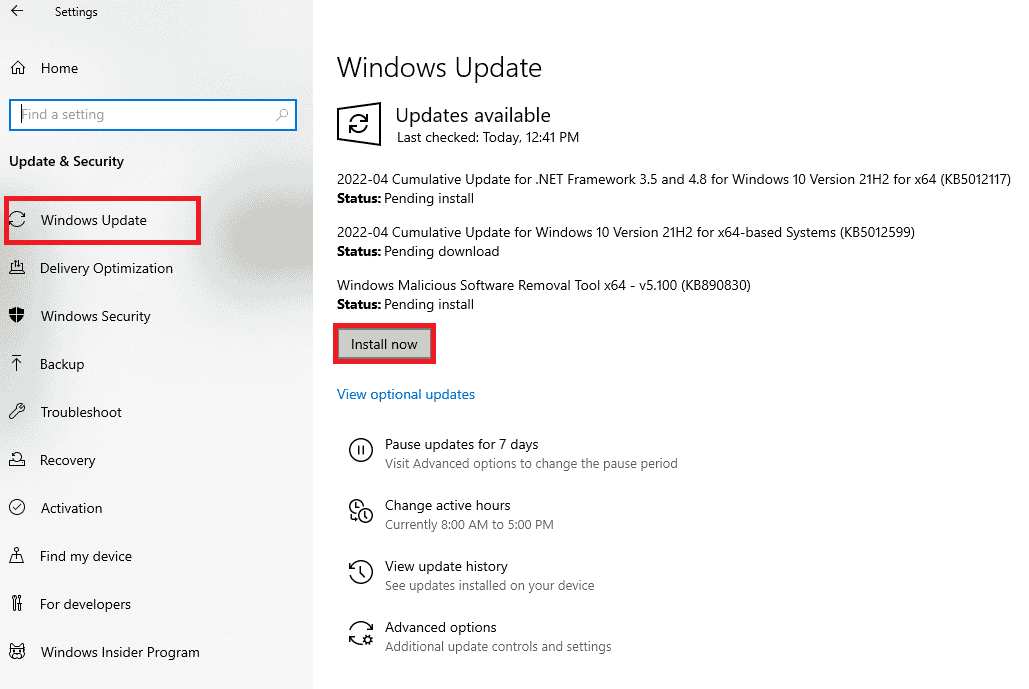
Après la mise à jour de votre système, vérifiez si le code d’erreur a disparu.
1G. Mettre à jour le pilote de la carte graphique
Des problèmes de lancement peuvent survenir lors du démarrage d’un jeu dans Discord si vos pilotes graphiques ne sont pas à jour. Mettre à jour ces pilotes peut résoudre l’erreur 1105. Suivez les instructions de notre guide « 4 façons de mettre à jour les pilotes graphiques sous Windows 10 ».
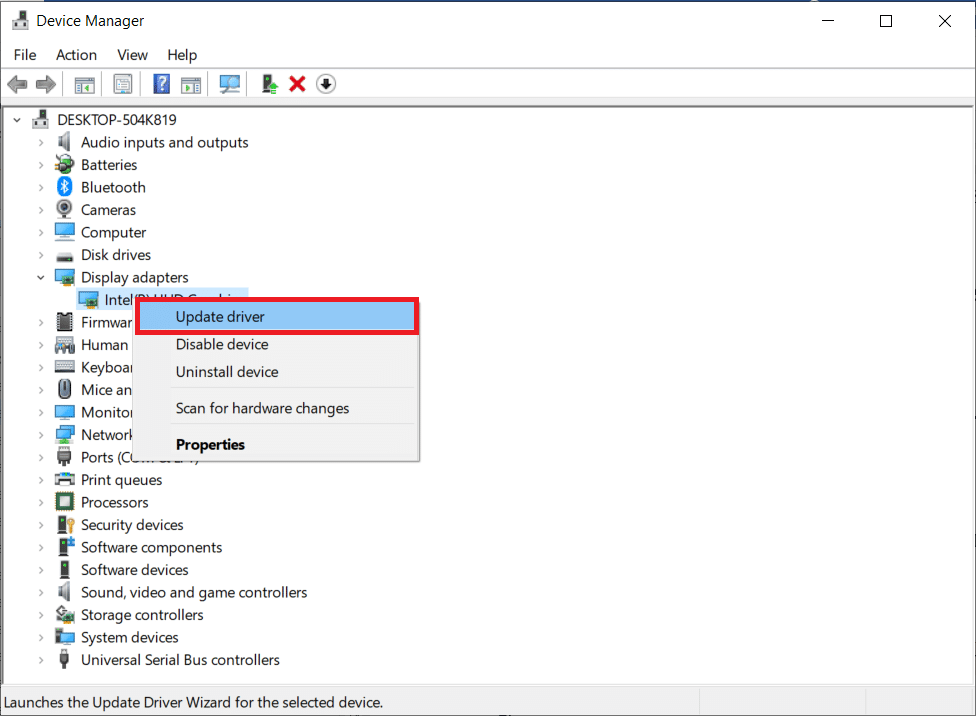
1H. Réinstaller le pilote de la carte graphique
Si le problème persiste après la mise à jour, essayez de réinstaller les pilotes de votre carte graphique pour éliminer les problèmes d’incompatibilité. Notre guide « Comment désinstaller et réinstaller des pilotes sous Windows 10 » vous expliquera la procédure à suivre.
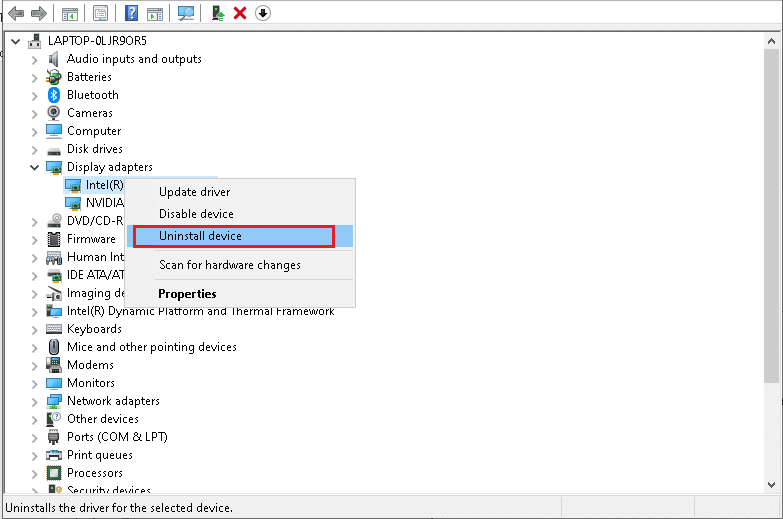
1I. Désactiver temporairement l’antivirus (si nécessaire)
Votre antivirus peut par erreur bloquer certaines fonctionnalités mises à jour d’applications comme Discord. Pour vérifier si l’antivirus est la cause du problème, désactivez-le temporairement. Consultez notre guide « Comment désactiver temporairement l’antivirus sous Windows 10 » pour connaître la marche à suivre.
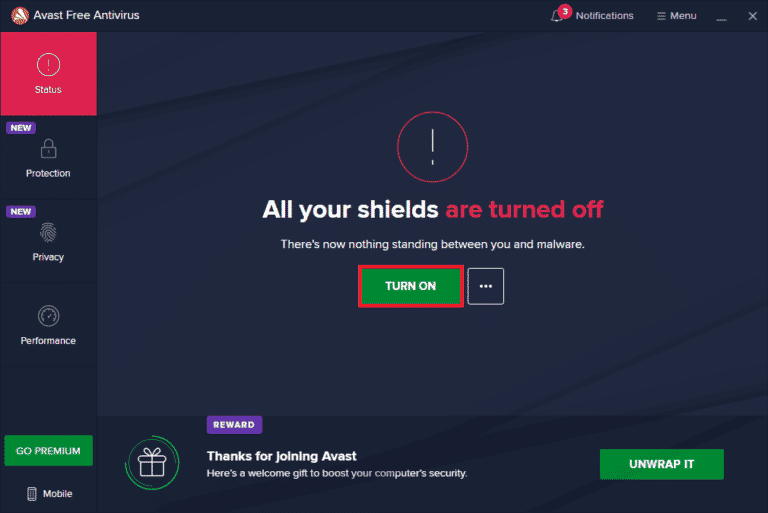
1J. Désactiver le pare-feu Windows Defender (non recommandé)
Le pare-feu Windows Defender peut parfois bloquer l’accès à Discord. Si c’est le cas, activez ou désactivez temporairement la sécurité du pare-feu. Notre guide « Comment désactiver le pare-feu Windows 10 » vous expliquera la démarche à suivre. Vous pouvez également ajouter Discord à la liste blanche en suivant notre guide « Autoriser ou bloquer des applications via le pare-feu Windows ».
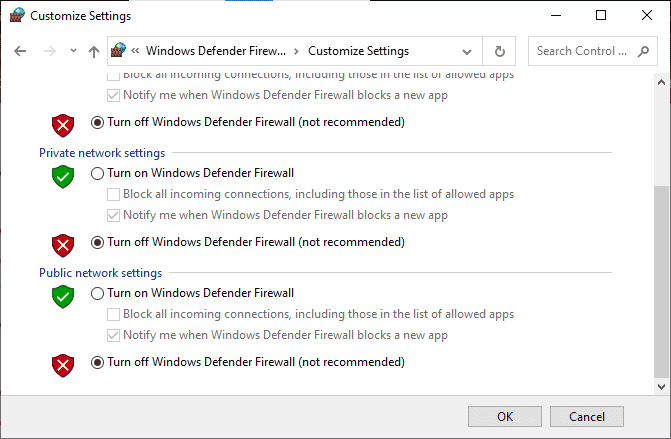
1K. Réinitialiser les paramètres réseau
Si aucune des solutions précédentes n’a fonctionné, réinitialisez vos paramètres réseau. Notre guide « Comment réinitialiser les paramètres réseau sous Windows 10 » vous expliquera la procédure.
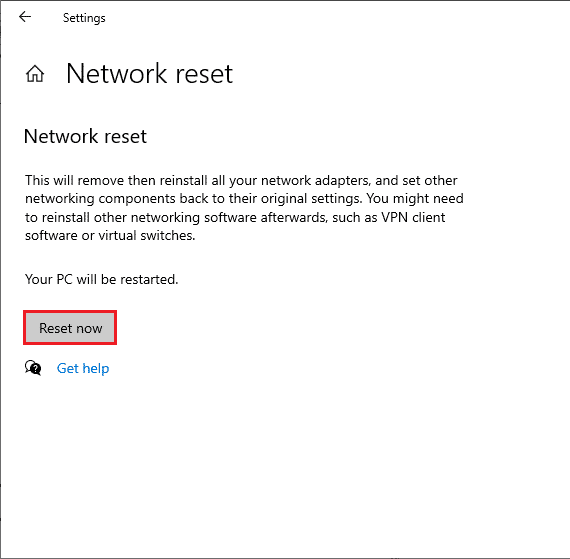
Méthode 2 : Mettre à jour Discord
Une version obsolète de Discord peut provoquer l’erreur 1105. Fermez tous les processus Discord actifs sur votre PC, puis mettez à jour l’application.
1. Appuyez sur la touche Windows, tapez %LocalAppData% et cliquez sur « Ouvrir ».
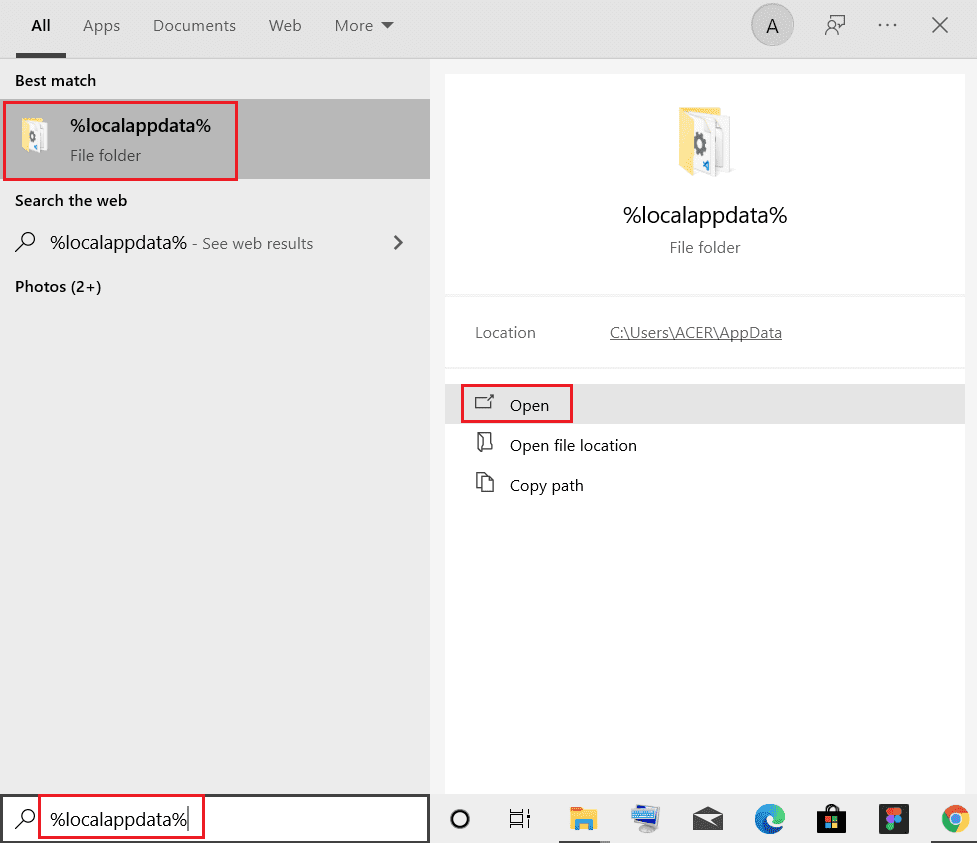
2. Double-cliquez sur le dossier « Discord » pour l’ouvrir.
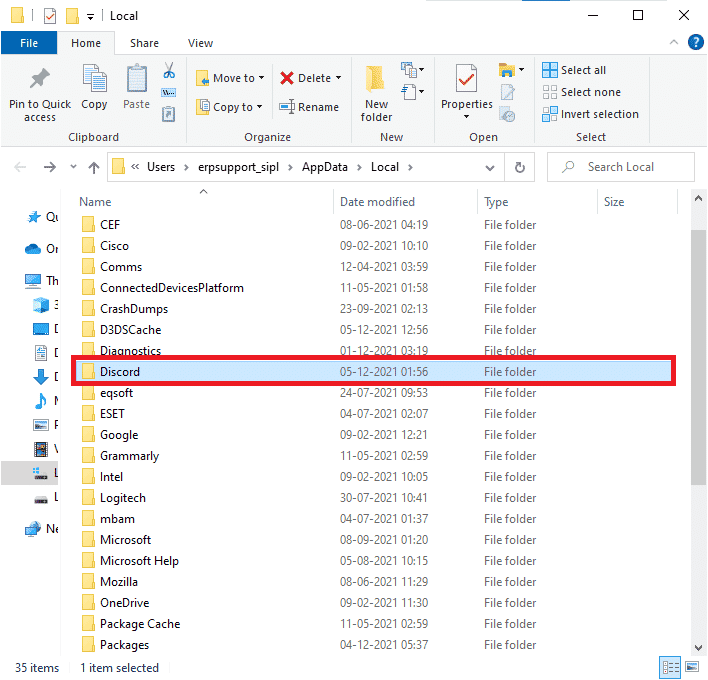
3. Double-cliquez sur l’application de mise à jour pour l’exécuter et attendez la fin du processus.
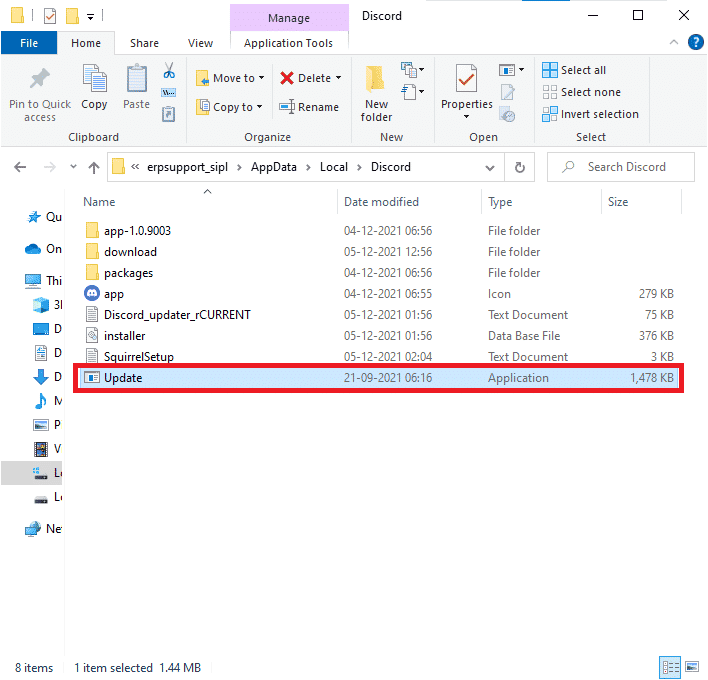
4. Relancez Discord.
Méthode 3 : Vider le cache de Discord
Supprimer les fichiers temporaires de Discord peut aider à corriger l’erreur 1105. Suivez ces étapes :
1. Fermez l’application Discord.
2. Appuyez sur la touche Windows, tapez %appdata% et cliquez sur « Ouvrir ».
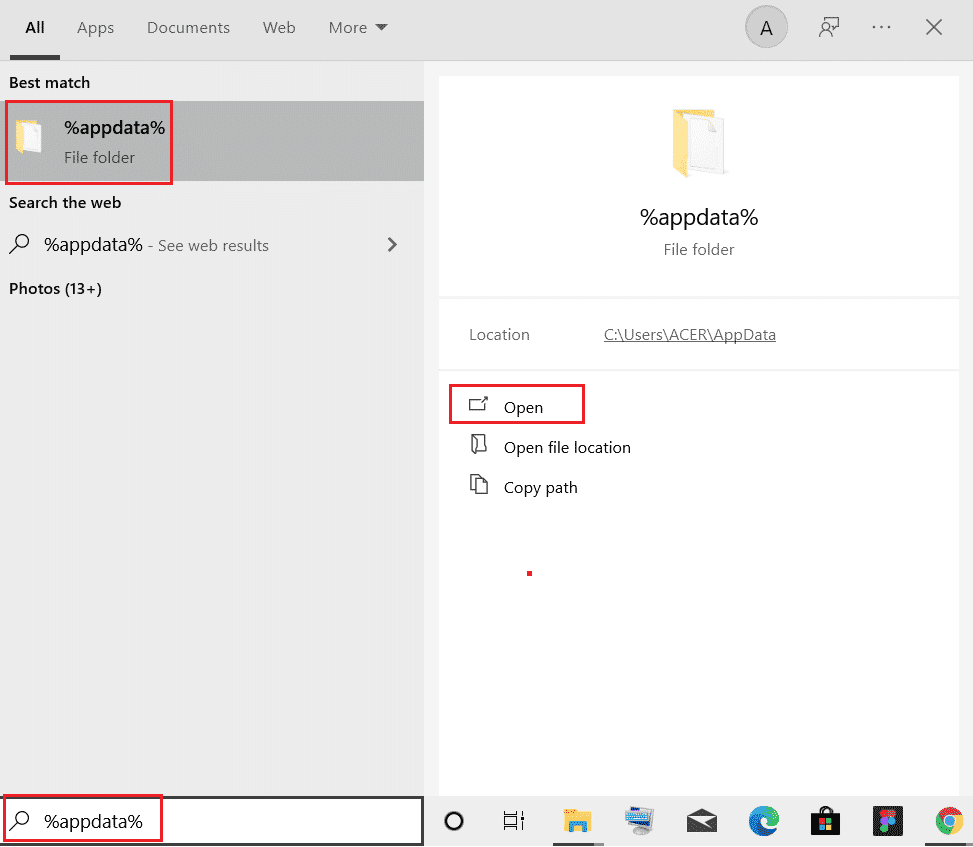
3. Faites un clic droit sur le dossier « Discord » et sélectionnez « Supprimer ».
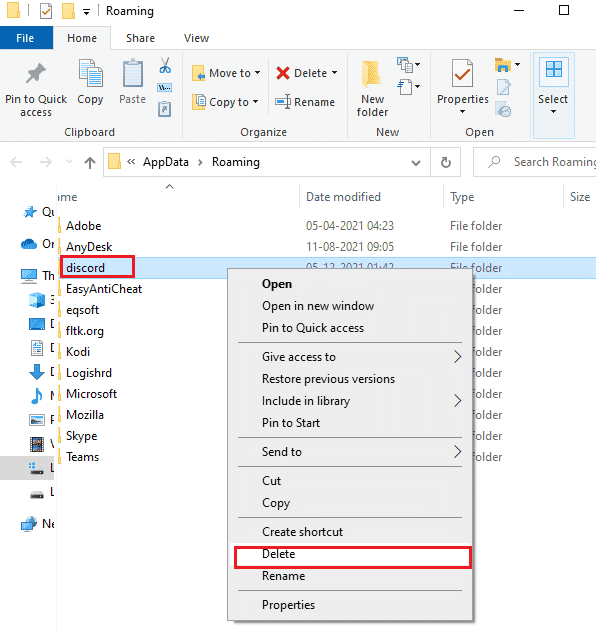
4. Appuyez à nouveau sur la touche Windows, tapez %LocalAppData%.
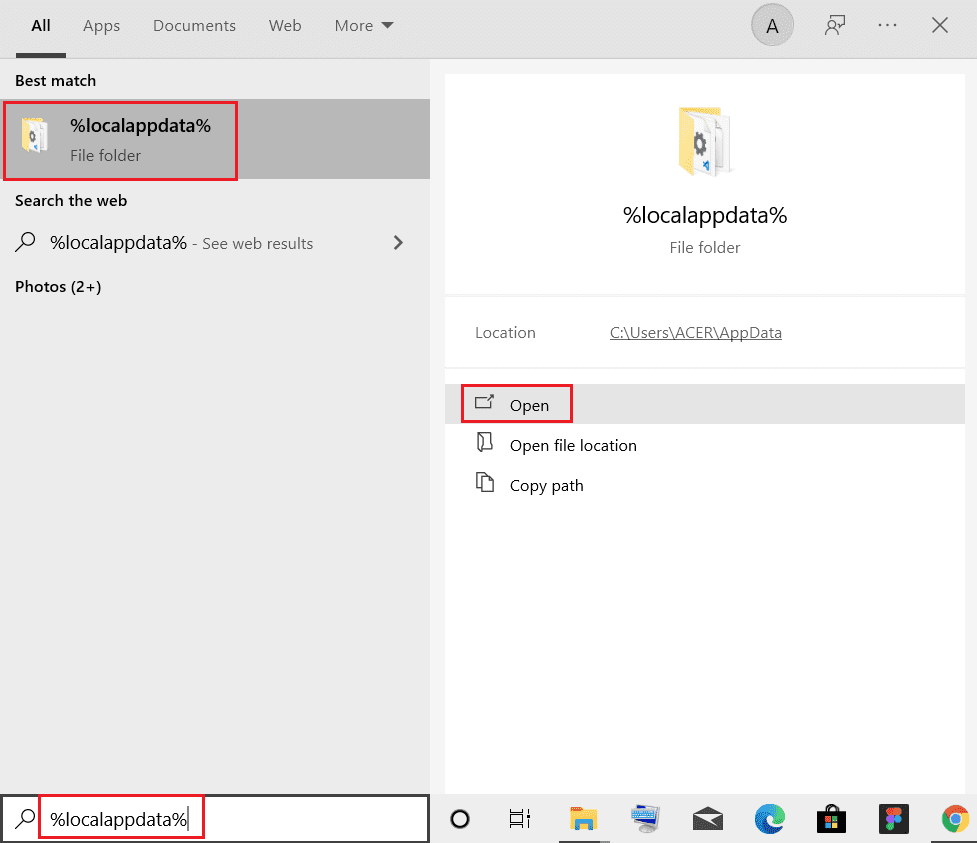
5. Cherchez le dossier « Discord » et supprimez-le.
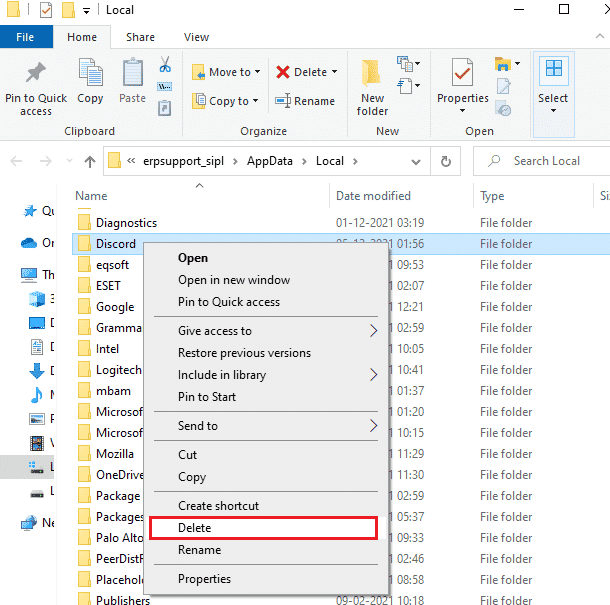
6. Redémarrez votre PC.
Les fichiers corrompus de Discord sont maintenant supprimés. Vérifiez si l’erreur est résolue.
Méthode 4 : Réparer les fichiers corrompus
Si l’erreur 1105 est apparue récemment, il est possible que des fichiers système soient corrompus. Windows 10 possède des outils de réparation intégrés, tels que SFC (System File Checker) et DISM (Deployment Image Servicing and Management), qui peuvent vous aider. Suivez les instructions de notre guide « Comment réparer les fichiers système sous Windows 10 » pour réparer les fichiers corrompus.
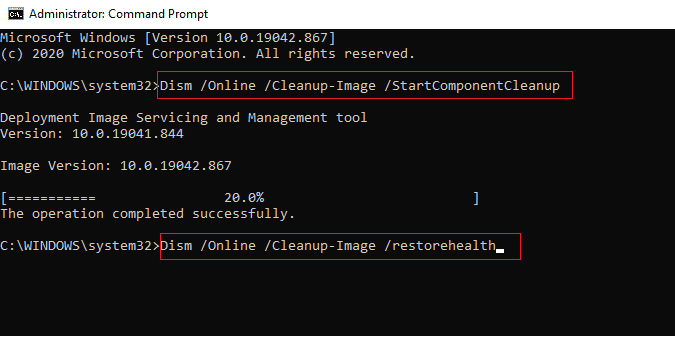
Méthode 5 : Analyser la présence de logiciels malveillants
Une infection par un virus peut entraîner des problèmes de connexion et provoquer l’erreur 1105 sur Discord. Effectuez une analyse complète de votre système. Notre guide « Comment exécuter une analyse antivirus sur mon ordinateur » vous explique la marche à suivre.
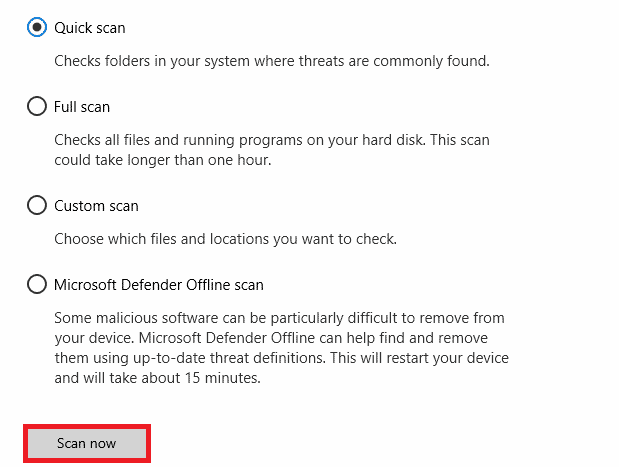
Pour supprimer les logiciels malveillants, consultez notre guide « Comment supprimer les logiciels malveillants de votre PC sous Windows 10 ». Une fois votre système nettoyé, reconnectez-vous à Discord pour vérifier si l’erreur est résolue.
Méthode 6 : Désactiver le serveur proxy
Des paramètres réseau incorrects peuvent également provoquer l’erreur 1105. Si vous utilisez un VPN ou des serveurs proxy, consultez notre guide « Comment désactiver le VPN et le proxy sous Windows 10 ».
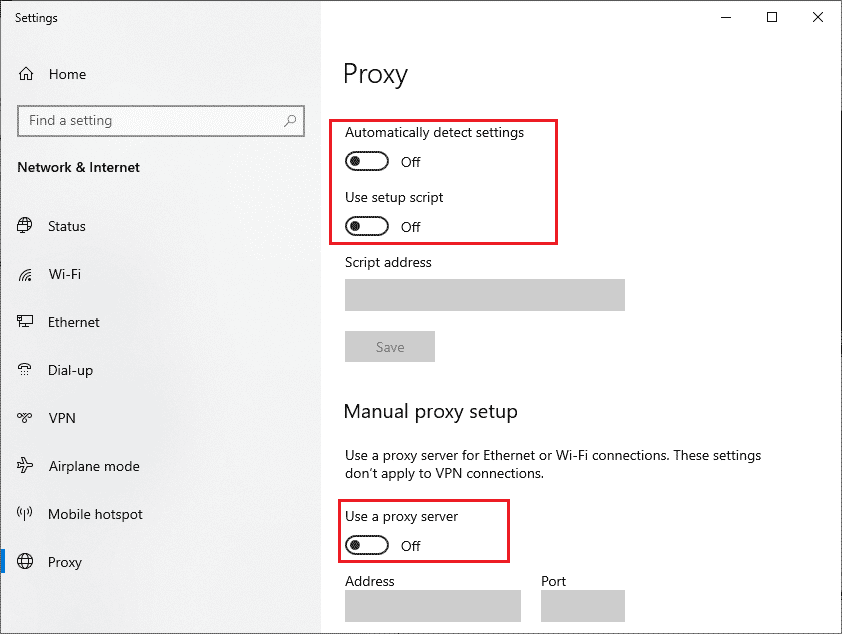
Après avoir désactivé le VPN et les serveurs proxy, vérifiez si l’erreur est corrigée. Si le problème persiste, essayez de vous connecter via un point d’accès mobile.
Méthode 7 : Utiliser les serveurs DNS de Google
Le système de noms de domaine (DNS) permet à votre ordinateur d’établir une connexion réseau entre client et serveur. Configurer votre ordinateur avec les adresses DNS de Google peut parfois aider à résoudre l’erreur 1105. Consultez notre guide « Comment modifier les paramètres DNS sous Windows 10 ».
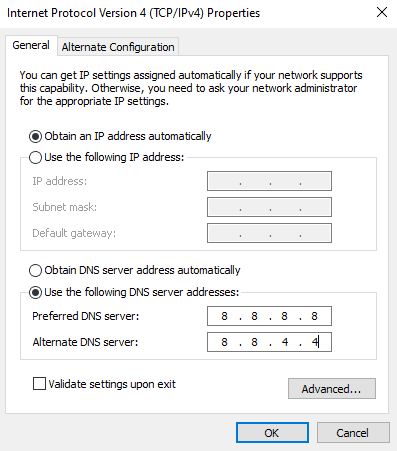
Méthode 8 : Réinitialiser les paramètres vocaux
Certains utilisateurs ont rapporté que la réinitialisation des paramètres vocaux de Discord avait corrigé l’erreur 1105. Bien que cela puisse paraître étrange, cela vaut la peine d’essayer. Voici les étapes :
1. Lancez Discord et ouvrez les paramètres.
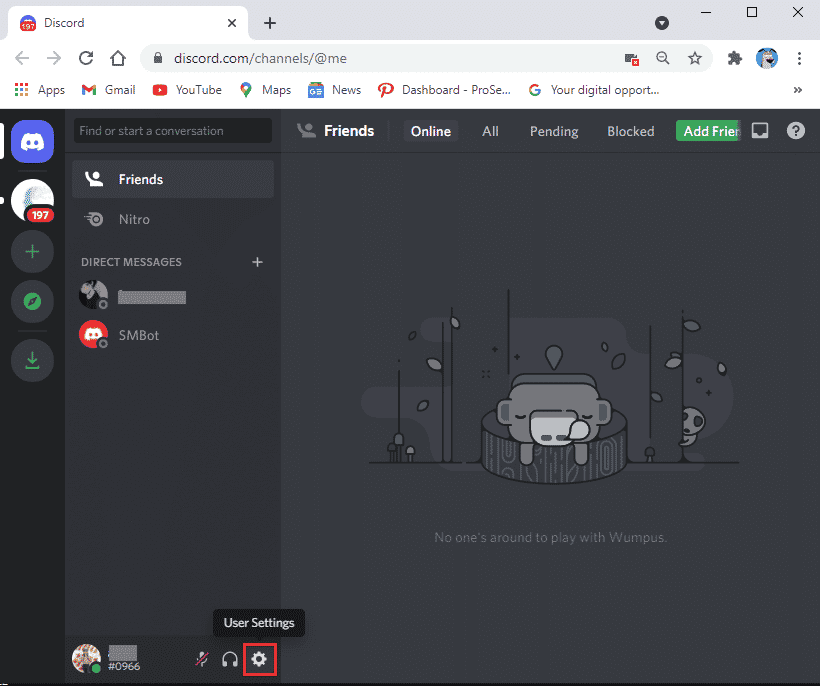
2. Allez dans l’onglet « Voix et vidéo ».
3. Augmentez le volume d’entrée.
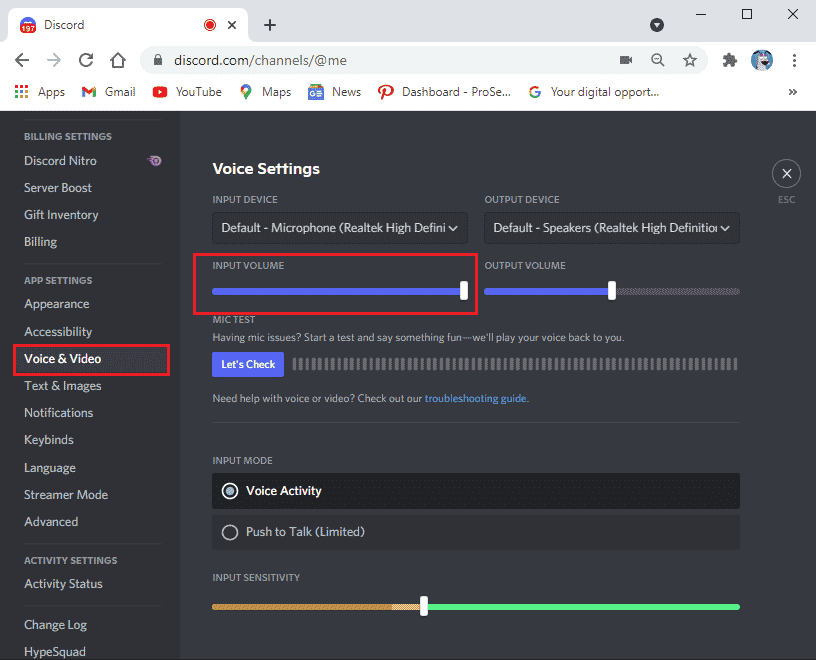
4. Réinitialisez les paramètres vocaux en cliquant sur le bouton « Réinitialiser les paramètres vocaux » en bas de l’écran.
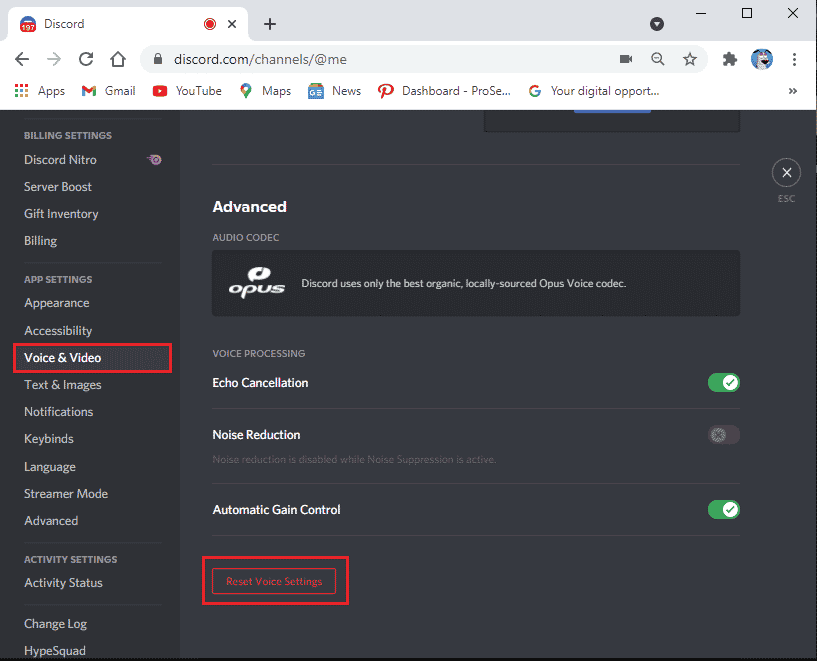
5. Cliquez sur « OK » dans la fenêtre de confirmation.
Relancez Discord et vérifiez si le code d’erreur 1105 est corrigé.
Méthode 9 : Réinstaller Discord
Si aucune des méthodes précédentes n’a fonctionné, essayez de réinstaller Discord. Cette opération remettra à zéro la configuration et les paramètres, ce qui peut résoudre le problème.
1. Appuyez simultanément sur les touches Windows + I pour ouvrir les paramètres Windows.
2. Cliquez sur « Applications ».
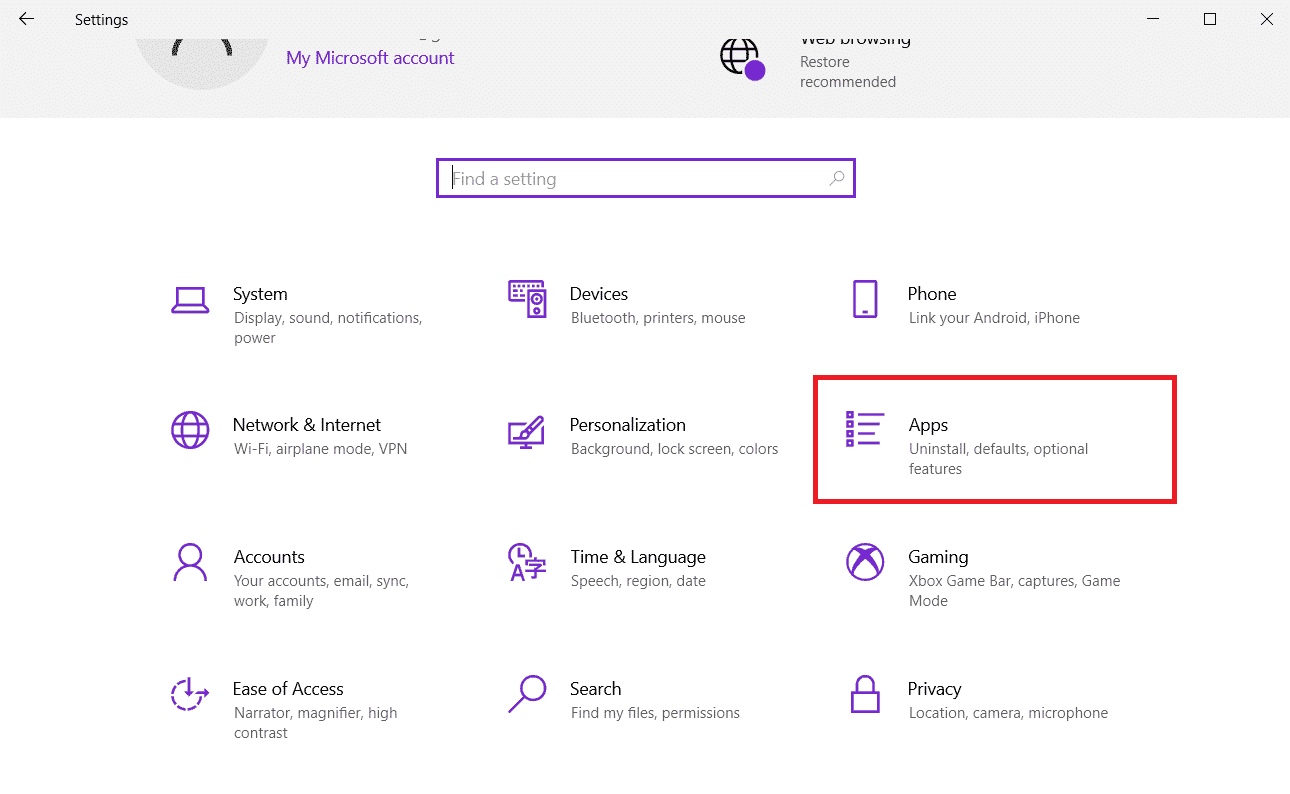
3. Dans la liste des applications, sélectionnez Discord et cliquez sur « Désinstaller ».
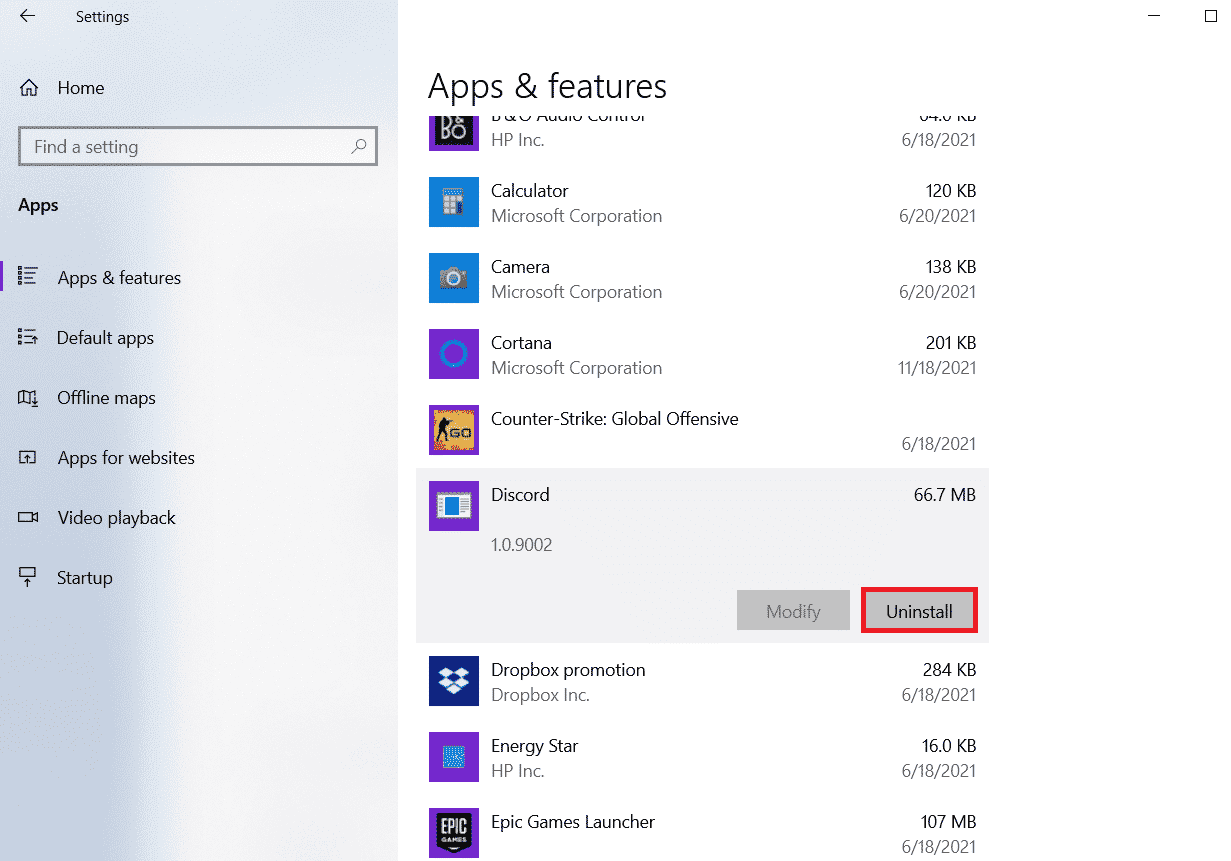
4. Suivez les instructions pour terminer la désinstallation.
5. Appuyez simultanément sur les touches Windows + E pour ouvrir l’explorateur de fichiers.
6. Accédez au chemin suivant :
C:UsersUSERNAMEAppDataLocal.
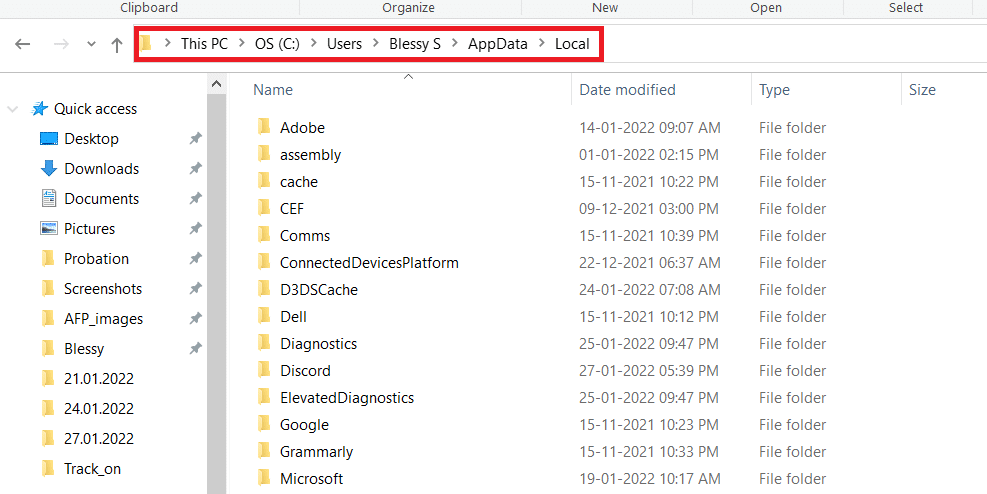
7. Faites un clic droit sur le dossier « Discord » et sélectionnez « Supprimer ».
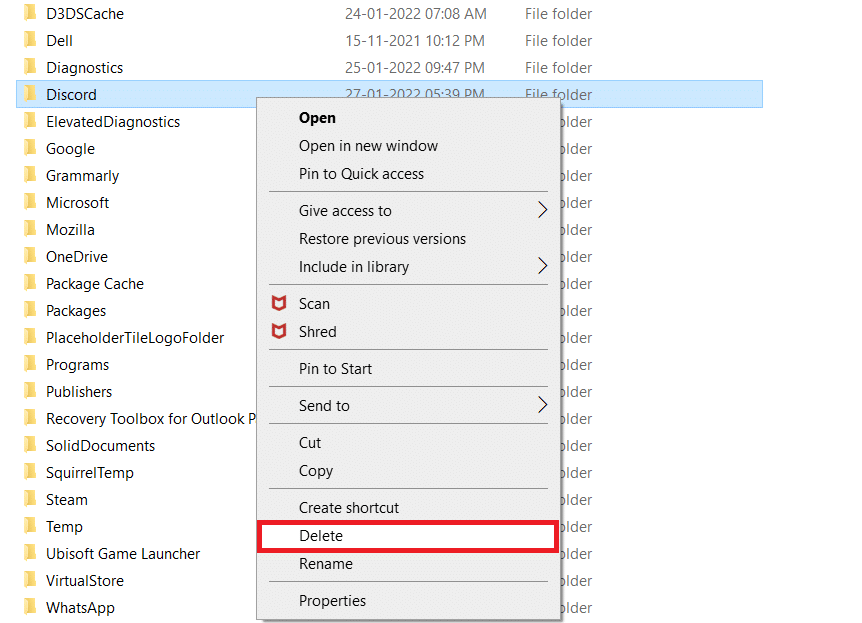
8. Téléchargez la dernière version de Discord depuis le site officiel.